Gemakkelijke manieren om foto’s over te zetten van LG-telefoon naar computer
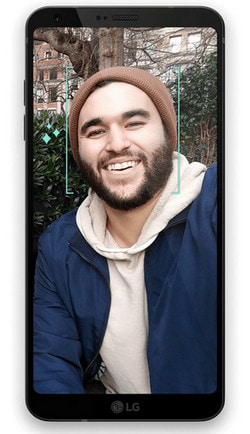
De LG-telefoon laat je, net als de LG G6, genieten van fotografie. Als u graag foto’s maakt met de LG-telefoon, kunt u de foto’s op de computer scannen. We zullen, foto’s overbrengen van LG-telefoon naar computer is geen zwaar werk. In het onderstaande gedeelte noemen we 2 eenvoudige manieren, je kunt het scannen en je gewenste manier vinden.
Oplossing 1: download foto’s van LG Phone naar computer met LG Transfer Tool
DrFoneTool – Phone Manager (Android) is een geweldige LG Transfer-tool waarmee u snel foto’s van de LG-telefoon naar de computer kunt overbrengen. Zodat u foto’s kunt overbrengen, muziek-, contacten, video’s en meer op LG G6/G5/G4/G3/G2 eenvoudig naar pc.

DrFoneTool – Telefoonbeheer (Android)
Breng foto’s over van LG-telefoon naar computer
- Maak een back-up van uw muziek, foto’s, video’s, contacten, sms, apps, enz. naar de computer en herstel ze eenvoudig.
- Eén klik om duplicaten te verwijderen, video te hernoemen, contacten, sms, enz. te reorganiseren om de gegevens van uw telefoon duidelijk te maken.
- Overdracht van telefoon naar telefoon – Breng alles over tussen twee mobiele telefoons.
- Gemarkeerde functies zoals root met één klik, gif-maker, ringtone-maker.
- Werk soepel met 3000+ Android-apparaten (Android 2.2 – Android 8.0) van Samsung, LG, HTC, Huawei, Motorola, Sony, enz.
Download en installeer gewoon de Windows- of Mac-versie van de LG Transfer-tool op uw computer. Aangezien beide versies op een vrij vergelijkbare manier werken, laten we u hier eenvoudige stappen zien die op de Windows-versie zijn uitgevoerd.
Stap 1. Verbind de LG-telefoon met de computer
Voer DrFoneTool uit op de computer. Tik vervolgens op ‘Telefoonbeheer’ in de hoofdinterface om naar de module te gaan.

Nadat u uw LG-telefoon met de USB-kabel op uw computer hebt aangesloten. Vervolgens verschijnt uw LG-telefoon in het primaire venster nadat deze tool uw apparaten heeft gedetecteerd.

Stap 2. Foto’s exporteren van LG naar computer
Klik in de linkerzijbalk op het driehoekje naast Foto’s. Onder de foto is de categorie alle fotomappen op uw LG-telefoon. Open een map en kies de foto die je wilt exporteren. Dan klikken Exporteren> Exporteren naar pc. Blader door de computer en stel de bestemming in. Vervolgens begint de fotooverdracht. Als het voorbij is, klik je op Sluiten or Map openen om de geëxporteerde foto’s op uw computer te controleren.

Rechtstreeks op het tabblad ‘Back-up van apparaatfoto’s naar pc’ klikken om met één klik een back-up van alle LG-foto’s naar pc te maken, is ook ingeschakeld.

Oplossing 2: foto’s overbrengen van LG Phone naar Compute eenvoudig met een USB-kabel
Het is makkelijk. Het enige wat je nodig hebt is een USB-kabel.
- Sluit eerst de Android USB-kabel aan om uw LG-telefoon op de computer aan te sluiten. De computer zal uw LG-telefoon onmiddellijk detecteren.
- Ga dan naar Deze computer en open de LG-schijf. Zoals u ziet, worden de foto’s die u maakt, opgeslagen in de DCIM-map.
- Open vervolgens deze map en sleep uw favoriete foto’s naar de computer.
Klinkt makkelijk, toch? U kunt echter negeren dat het meestal meer foto’s zijn op uw LG-telefoon dan degene die u maakt. Deze foto’s zijn meestal het resultaat van het afspelen van apps of het zoeken op internet op uw LG-telefoon, wat gemakkelijk wordt genegeerd. Zelfs als u zich ze realiseert, is het niet eenvoudig om ze te vinden, aangezien er te veel mappen op uw LG-telefoon staan. Is het daarom mogelijk om deze foto’s net zo gemakkelijk te vinden en naar de computer te kopiëren als de foto’s die u maakt?
Hierboven zijn de twee manieren om hoe foto’s van LG-telefoon naar computer over te zetten. DrFoneTool – Phone Manager (Android) kan u ook helpen bij het overbrengen en back-uppen van foto’s, muziek-, contacten, apps, sms op LG naar de computer.
Waarom download je het niet, probeer het eens? Als deze gids helpt, vergeet hem dan niet te delen met je vrienden.
Laatste artikels

